![]() Каталоги для сборных ж/б изделий
Каталоги для сборных ж/б изделий
В этом каталоге производится настройка параметров, специфических для расчетов и для производства закладных деталей для таких программ как генератор спецификаций или ЧПУ-генератор. Назначение модели закладной детали производится в каталоге САПР. Ссылка от закладной детали САПР к внешнему каталогу сохраняется на основе обозначения.
Для поиска и сортировки записей в Вашем распоряжении имеются следующие возможности:
![]() Вкладка 'Общее'
Вкладка 'Общее'
создано:
Дата создания записи данных.
последнее изменение:
Дата последнего изменения.
Обозначение:
Любое обозначение закладной детали. Это обозначение используется для связывания закладных деталей Allplan с каталогом закладных деталей.
Указание: Максимальная длина обозначении составляет 64 символа. При вводе более длинного текста, Вы будете проинформированы об этом при помощи сообщения об ошибке!
Тип:
точечные/линейные/поверхностные. (Поле выбора)
Задает тип закладной детали.
Пожалуйста, учтите, что некоторые из следующих параметров, в зависимости от настроенного типа, могут быть не действительны, и тогда они деактивируются, или у переключателей выбора будут предложены другие параметры. Для связи архитектурных макросов в проемах перекрытий и стен с каталогом закладных деталей Вы должны настроить тип поверхностные.
Использовать как архитектурный макрос
Эта опция доступна только у поверхностных закладных деталей. Она применяется для различения поверхностных закладных деталей, которые служат для передачи архитектурных макросов в производство, и обычных поверхностных закладных деталей.
Если эта опция активна, во вкладке Производство предлагаются специальные опции для создания данных закладной детали. Далее возможны настройки во вкладке Макрос-ЗД.
Если опция деактивирована, то во вкладках Спецификации, Чертеж изделия и Производство все настройки, определяющие использование закладной детали как макроса архитектуры, отображаются серым цветом.
Назначение:
Плита/Помещение/Проект (поле выбора)
Назначение помещению или проекту означает, что закладная деталь хотя анализируется в расчете, но не установлена в плите (поэтому не появляется в чертеже изделия). Это позволяет учесть закладные детали, которые только должны поставляться.
В ассоциативных видах всегда выводить в каркасной модели
Если в меню ![]() Параметры на странице Виды - Отображение в области Закладные детали деактивирована опция Отображать как каркасную модель , то здесь можно задать отображение отдельной закладной детали в виде с помощью скрытых линий. Таким образом, Вы можете целенаправленно отображать отдельные закладные детали в каркасной модели, а другие - в скрытых линиях.
Параметры на странице Виды - Отображение в области Закладные детали деактивирована опция Отображать как каркасную модель , то здесь можно задать отображение отдельной закладной детали в виде с помощью скрытых линий. Таким образом, Вы можете целенаправленно отображать отдельные закладные детали в каркасной модели, а другие - в скрытых линиях.
Эта опция деактивирована: Закладные детали также отображаются как изображения скрытыми линиями.
Опция активирована: Закладные детали отображаются как каркасная модель. В результате, закладные детали отображаются более четко.
Указание: Если опция Отображать как каркасную модель в меню ![]() Параметры активирована, то встречающаяся здесь настройка не влияет на отображение соответствующей закладной детали, так как в этом случае в принципе все закладные детали выводятся с типом вида Каркас.
Параметры активирована, то встречающаяся здесь настройка не влияет на отображение соответствующей закладной детали, так как в этом случае в принципе все закладные детали выводятся с типом вида Каркас.
Учитывать вес:
Здесь Вы задаете, следует ли учитывать вес закладной детали у веса элемента, или нет. Для задания веса активируйте флажок. Вы можете ввести вес либо напрямую в поле ввода, либо, в качестве альтернативы, определить формулу. Можно либо ввести нужную формулу напрямую, либо с помощью кнопки ![]() открыть поддиалог Переменные для формул.
открыть поддиалог Переменные для формул.
При вводе значений, пожалуйста, обратите внимание, что для всех закладных деталей (точечных, линейных и поверхностных) и макросов они всегда должны вводиться таким образом, чтобы был результат [кг]!
Например, для поверхностной закладной детали весом 100 кг/м², введите формулу 100*F .
Введенный или вычисленный вес не только отражается в весе сборного элемента, но также учитывается при расчете центра тяжести сборного элемента. Для веса можно ввести как положительное, так и отрицательное число.
Каталог производителя
Возможность назначения закладной детали определенному каталогу производителя или пользовательскому каталогу. Это возможно только когда каталог, доступный в САПР, введен в поле выбора Производитель . Каталоги производителей и пользовательские каталоги снабжены разными символами, чтобы их легче было различать. Щелкните ![]() , чтобы закрыть выбранный каталог. Более точная классификация возможна посредством полей выбора Класс/подкласс и Артикул .
, чтобы закрыть выбранный каталог. Более точная классификация возможна посредством полей выбора Класс/подкласс и Артикул .
При вставке закладной детали из каталога производителя или пользовательского каталога внешний каталог закладных деталей просматривается по закладной детали правильного типа (точечная, линейная, поверхностная ...) и соответствию производителю, классу/подклассу и, возможно, артикулу.
Для вывода текста спецификации (см. вкладку ‘Учет’) можно использовать переменную $PT. Этим выводится ”Текст чертежа”, который получается из правила для стилей надписи в каталоге производителя или пользовательском каталоге.
Данные изготовителя:
Точный текст фирмы изготовителя. Используется многими управляющими системами для управления складами.
Срок поставки:
Срок поставки в днях. Используется многими управляющими системами для управления складами.
Объем партии:
Единица упаковки. Используется многими управляющими системами для управления складами.
![]() Вкладка 'Учет'
Вкладка 'Учет'
Текст спецификации:
Имя закладной детали для генератора спецификаций. В большинстве случаев будет требоваться другое обозначение закладной детали, например, при выписке счета. Учтите, что при анализе на генераторе спецификаций длина ограничена 80 символами. Однако на листе обмера и т.д. виден только 31 символ.
Введите здесь нужное значение. Помимо фиксированных текстовых элементов Вы можете задать Текст спецификации также с помощью поддиалога Форменные переменные, который открывается кнопкой ![]() .
.
Указание: Но имейте в виду, что эти переменные частично относятся к закладной детали, а не к сборному элементу, и таким образом, могут получаться нулевые значения, которые не выводятся. Пожалуйста, учтите также, что не у всех специальных элементов и тел моделирования, которые отображаются через закладные детали, всегда задаются все переменные.
Учет
Для Клиента и Завода можно задать различные правила Расчета , которые анализируются на чертеже изделия или в спецификациях.
При выборе Завода в стандартной спецификации для Закладных деталей перечисляются только те закладные детали, которые подложены в Расчетах Завод в поле по: . Из-за этого спецификация может быть пуста.
по:
Формула / Количество|Длина|Площадь
Можно выбрать между обычным учетом (например, количество штук для точечных, длина для линейных закладных деталей) и произвольно определенной формуле учета (см. следующий пункт).
Единица:
Единица в обычном случае назначается автоматически по типу. При учете по формуле можно также задать соответствующую единицу.
Формула учета:
Ввод возможен только, если настроен учет по Формуле . Можно использовать Переменные для формул для манипуляций с расчетным количеством в различных случаях, например, когда надо рассчитать изоляцию края плиты как поверхностную закладную деталь на метр длины.
Смотрите также: Примеры
Результат вычисления формулы может быть округлен функцией, применяемой ко всей формуле. Для этого доступны следующие варианты:
Синтаксис: Вариант округления ([формула], округление), например, RUP (U,1.0) округляет длину линейной закладной детали до целых метров.
Указание: Функция округления допускается только для формулы целиком, а не для отдельных терм! Синтаксис должен строго соблюдаться! (Ключевое слово, скобка открыта, формула, запятая, округление, если необходимо, с запятой в виде десятичного знака, скобка закрыта).
![]() Вкладка 'Спецификация'
Вкладка 'Спецификация'
Номер материала:
Номер материала может анализироваться в генераторе спецификаций как номер артикула (для коммерческих интерфейсов). Если имеется связь с каталогом производителя, то вместо этого номера материала для анализа используется номер артикула, заданный в каталоге производителя.
Указание: Вы можете задать Номер материала также с помощью поддиалога Переменные для формул, который открывается кнопкой ![]() .
.
Обмер
Индекс для листа Итого:
Эта настройка к настоящему времени используется исключительно в специальных, специфичных для пользователя спецификациях закладных деталей с целью влияния на порядок вывода. В доступных стандартных спецификациях она не находит применения.
Округлить общую сумму:
Сумма закладных деталей на спецификациях (например, лист обмера) может соответствующим образом округляться для Клиента и Завода . Нужно указать тип округления (округлить точно, округлить с избытком, округлить с недостатком) и Значение для округления.
Сумма округления по элементам:
Когда общая сумма округляется, она больше не соответствует сумме отдельных позиций на спецификации отдельной плиты. Отдельные позиции можно компенсировать следующим образом:
Макрос-Градация размеров
Здесь ввод возможен только для поверхностных закладных деталей, при которых во вкладке Общее включена опция Использовать как архитектурный макрос . С этой настройкой Вы можете автоматически выводить в одном списке ранжировано специальные проемы, как, например, стенные проемы, опалубки из досок и т.д., которые Вы вводили через макросы.
Это задание однако имеет значение только тогда, когда закладная деталь связана с макросом проема в Allplan. Закладная деталь Углубление стандартно связана со всеми стенными проемами.
Настройка влияет на следующие спецификации:
Лист обмера Перекрытие
Интерфейс xml-KPR Перекрытие
Интерфейс ADS_KSTP Перекрытие
Лист обмера Стена
Интерфейс xml-KPR Стена
Интерфейс ADS_KSTP Стена
Интерфейс xml-ADS
Интерфейс PXML Delegate
Подавить вывод артикула:
Ввод возможен только, если для градации размеров макроса настроено как углубление или как макрос. Обычно макрос печатается как закладная деталь на листе обмера или передается в интерфейсах ADS. Если Вы не хотите дополнительно печатать макрос как закладную деталь, то этот вывод можно подавить посредством данной опции.
Макрос тогда причисляется только к углублениям.
Имя для градации:
Ввод возможен только, если для градации размеров макроса настроено как макрос. Здесь задается обозначение для уровня градации. Если Вы ничего не вносите, то используется ссылочное обозначение закладной детали.
Вывести архитектурный макрос
Задайте, отображается ли в спецификации и с каким текстом надпись проемов перекрытий и стен, в которые был встроен архитектурный макрос.
Выберите далее, дополнять ли надпись размером проема и/или глубиной проема, а также, записывать ли выбранную единицу измерения. Для Единицы измерения и количества Десятичных разрядов используется определение, приведенное на вкладке Чертеж изделия 2 .
Указание: Надписи прямоугольных проемов, повернутых перед размещением, (например, ромбов) также включают длину и ширину повернутого прямоугольника. При этом более длинная сторона прямоугольника записывается как длина, а более короткая сторона прямоугольника как ширина.
![]() Вкладка 'Чертеж изделия 1'
Вкладка 'Чертеж изделия 1'
Следующие установки действительны только для чертежа изделия.
Закладные детали
Чертить закладные детали
Активируйте флажок Чертить закладные детали и выберите нужные виды для отображения закладных деталей. Выберите, следует ли дополнительно снабжать закладные детали номером позиции. Для генерирования номера позиции у Вас имеются следующие возможности, причем Вы всегда можете указать форзац-текст:
Если закладные детали с различной настройкой для номера позиции устанавливаются в одном сборном элементе, то сначала получают заданный номер позиции закладные детали с фиксированным номером позиции. Затем на свободные номера позиций распределяются закладные детали с заданным приоритетом и только потом учитываются номера позиций для закладных деталей с выбором Автоматически .
Для форзац-текста введите фиксированный текст или используйте кнопку ![]() , чтобы открыть Редактор формулдля определения атрибута или формулы. Ввод соответствует обычному вводу в редакторе формул. Если выбран отдельный атрибут, он вставляется в поле ввода с @[number]@. Целое выражение формулы требует так называемого "символа выхода", то есть формула тогда ограничивается <![Formel]!> (например, <!PARENTPRECAST(@1461@)!>.
, чтобы открыть Редактор формулдля определения атрибута или формулы. Ввод соответствует обычному вводу в редакторе формул. Если выбран отдельный атрибут, он вставляется в поле ввода с @[number]@. Целое выражение формулы требует так называемого "символа выхода", то есть формула тогда ограничивается <![Formel]!> (например, <!PARENTPRECAST(@1461@)!>.
Указание: Если Вы хотите изменить атрибут или формулу, лучше всего заранее отмаркировать атрибут или формулу (включая скобки)!
Таблица
Надпись в таблице:
Активируйте флажок Надпись в таблице и задайте, с каким текстом надписываются в таблице закладные детали, чтобы их занести в таблицу.
Максимальная длина текста:
Текст надписи для таблицы можно сократить до определенной длины (перед добавлением каких-либо величин). Существующие записи инициализированы с 64.
Дополнить расчетное количество:
Здесь Вы задаете, как будет выводиться в таблице чертежа изделия определенное во вкладке Учет расчетное количество. Определение точечных закладных деталей возможно только тогда, когда установлено хотя бы одно правило для Расчета по Формуле . Вы можете выбрать, что расчетное количество не будет дополняться при надписывании (вариант Нет), или что оно должно быть задано по Расчету Клиент или по Расчету Завод .
Если учет не основан на Формуле, то стандартное количество закладных деталей дополняется, то есть для линейных закладных деталей - длина заделки в [м] и для поверхностных закладных деталей - площадь многоугольника в [м2]. Для точечных закладных деталей в этом случае количество штук не устанавливается.
Простановка размеров
Заимствовать индекс размерных линий от атрибутов
Для точечных закладных деталей, при деактивированной опции, Вы можете здесь задать Индекс размерных линий . Он затем используется в чертеже изделия и действует в таблице, отображении и простановке размеров в чертеже изделия.
Внимание: Запись каталога Индекс размерных линий не изменяет возможно имеющийся у закладной детали атрибут Индекс размерной цепи . Анализ (например, в редакторе формул), который использует атрибут Индекс размерной цепи , остается, таким образом, неизменным.
Простановка размеров горизонтально/Простановка размеров вертикально:
Задайте отдельно для горизонтального и вертикального направления, надо ли проставлять размеры закладных деталей в чертеже изделия, и как проставлять. С помощью соответствующих настроек возможно проставить размеры закладных деталей в одном виде или в одном разрезе, независимо от общей настройки для вертикальных и горизонтальных размерных линий, во вкладке Размерные линии в пункте Свойства вида или разреза. Для типа простановки размеров имеются следующие возможности:
Указание: Если различные закладные детали вследствие их одинакового Индекса размерной цепи получают размеры вместе с размерной цепью, и эти закладные детали в каталоге закладных деталей имеют различные настройки для простановки размеров, то используется настройка, встречающаяся чаще всего.
Простановка размеров макроса:
С этой опцией Вы можете настроить для отдельного макроса то, что он должен возникнуть на собственной размерной линии, хотя Вы выбрали для макросов в Каталоге компоновок опцию проставить размеры вместе в группе Геометрия вкладки Простановка размеров . В обычном случае настройка новой опции Согласно каталогу компоновок.
Указание: Учтите, если активирована опция Использовать имена макросов в Каталоге компоновок в разделе Другие настройки в группе Геометрия вкладки Простановка размеров , то для каждого макроса с другим именем создается отдельная размерная линия. Выберите здесь при необходимости разумную комбинацию!
Точки простановки размеров:
Для точечных закладных деталей Вы можете вместо определенной(ых) Точки(ек) простановки размеров проставить размеры описанного прямоугольника в чертеже изделия.
Для этого активируйте в диалоге выбора для точек простановки размеров опцию Точки мин-макс.
![]() Вкладка 'Чертеж изделия 2'
Вкладка 'Чертеж изделия 2'
Надписать архитектурные макросы
Для поверхностных закладных деталей здесь можно задать, надо ли надписывать, и с каким текстом проемы перекрытий и стен, в которых установлен архитектурный макрос, а также, надо ли, и с каким текстом создавать надпись в таблице.
Выберите далее отдельно (в разделе Дополнить надпись макроса ) для видов и таблицы, дополнять ли надпись размером проема и/или глубиной проема, а также, записывать ли выбранную единицу измерения. Задайте для этого Единицу измерения и количество Десятичных разрядов
Указание: Надписи прямоугольных проемов, повернутых перед размещением, (например, ромбов) также включают длину и ширину повернутого прямоугольника. При этом более длинная сторона прямоугольника записывается как длина, а более короткая сторона прямоугольника как ширина.
![]() Вкладка 'Классификация'
Вкладка 'Классификация'
Здесь можно назначить закладной детали Категорию и Тип . Возможные категории и типы фиксируются, чтобы придать закладным деталям единообразную семантику.
Указание: В древовидной структуре с категориями классы, которые в настоящее время относятся к закладным деталям, перечислены из текущего состояния IFC4 формата buildingSMART.
Эти настройки в настоящее время оказывают влияние только на новый экспорт IFC сборных элементов в модуле TIM Диспетчер отчетов & производственных данных. При этом приводится Категория закладной детали, чтобы определить класс IFC (например, IfcCableCarrierSegement). Тип закладной детали экспортируется в свой собственный Набор свойств (PropertySet) IFC4precast_MountingPartCommon как атрибут MountingPartType. Если выбран тип пользовательский (user defined) , тогда экспортируется предопределенный тип как дополнительный атрибут MountingPartUserType. Закладные детали без Категории экспортируются как класс IFC IfcDiscreteAccessory.
Категория
Выберите категорию для соответствующей закладной детали и щелкните затем по кнопке ![]() , чтобы применить выбор. Выбранная категория теперь отображается в строке.
, чтобы применить выбор. Выбранная категория теперь отображается в строке.
Указание: Обратите внимание, что кнопка ![]() активируется только тогда, когда Вы отметили запись под категорией. До этого кнопка неактивна.
активируется только тогда, когда Вы отметили запись под категорией. До этого кнопка неактивна.
Если Вы хотите изменить запись, выберите новую запись и щелкните кнопку ![]() еще раз. Кнопкой
еще раз. Кнопкой ![]() Вы можете удалить запись полностью.
Вы можете удалить запись полностью.
Тип
У типов доступны, дополнительно к заданным фиксировано типам и типу не определено (not defined), также типы пользовательский (user defined) и *виртуальный (*virtual) .
После выбора типа пользовательский (user defined) появляется дополнительное поле ввода текста Пользовательский , в котором можно указать любой свободно выбранный текст для типа.
Настройка *виртуальный (*virtual) действует для закладных деталей, которые должны быть определены только как вспомогательные объекты и не должны учитываться в диспетчере отчетов TIM для экспорта IFC для сборных элементов.
Указание: Настройка *виртуальный (*virtual) , помимо прочего, важна тогда, когда речь идет о групповой закладной детали (например, ISO-каркас), который имеет определенные объекты для отображения на чертеже изделия (например, поверхности штриховки и т.д.) или для ориентации при установке (например, стрелка направления, ...).
![]() Вкладка 'Производство'
Вкладка 'Производство'
Установленные здесь настройки действительны для создания производственных данных непосредственно из Allplan с помощью функции ![]() Производственные данные/ЧПУ-генератор.
Производственные данные/ЧПУ-генератор.
В зависимости от соответствующего типа закладной детали (точечная, линейная, поверхностная или объемная) показываются только возможные и имеющие смысл параметры.
Интерфейсы CAD-CAM (Unitechnik, PXML)
Создать данные закладной детали:
С настройкой 'нет' Вы можете отказаться производить закладную деталь. Если закладная деталь не передается в производственный файл, Вы можете все же положить ее в основу для управления атрибутами опалубки у краев плит или углублений.
С настройкой 'В обеих оболочках' Вы задаете для закладных деталей, которые устанавливаются в многослойных стенах (двойная стена и термостена, не стена-сэндвич) то, что они содержатся в производственных данных также второй оболочки, даже если они расположены только в первой оболочке. При этом настройка учитывается только у закладных деталей, которые встраиваются реально, а не для слоев изоляции, областей бетона, плиток, макросов и т.д.
Для поверхностных закладных деталей, у которых во вкладке Общее включена опция Использовать как архитектурный макрос , доступны другие настройки, с помощью которых возможно создание , связанное с оболочкой..
У точечных и поверхностных закладных деталей Вы имеете возможность посредством активирования опции Сжать гео-данные при соответствующих закладных деталях (к настоящему времени это соединительные элементы, изоляционные плиты и плитка) задать сжатие данных для передачи в производство.
С тем, чтобы у соединительных элементов производственные данные создавались аналогично Производственным данным для изоляционных плит и плитки , следует настроить символ замены 1 точка .
Удалить блок данных CUTOUT:
Для поверхностных закладных деталей, у которых во вкладке Общее включена опция Использовать как архитектурный макрос , Вы можете удалить для каждой оболочки блок CUTOUT файла Unitechnik. Удалить этот блок означает, что если закладная деталь совпадает с углублением, то углубление удаляется. Этот способ действий используется у архитектурных макросов, если, например, встраивается стальная или деревянная рама. В этом случае закладная деталь служит как потерянная опалубка.
Если дополнительно к закладной детали в файле еще должен содержаться блок CUTOUT, то робот опалубки переместит опалубку, которую тогда снова надо будет удалить вручную.
Указание: Некоторые управляющие системы однако используют как правило блок CUTOUT, чтобы правильно управлять бетонораздатчиком (без этого блока бетон выливался бы в проем). В этом случае Вы не удаляете блок CUTOUT и управляете затем с помощью атрибута опалубки "Спецопалубка", чтобы робот опалубки не перемещал опалубку.
Символ замены
Размер символа:
Точечная закладная деталь передается из САПР или как символ замены с размерами, заданными в пункте Размер символа, или с фактической геометрией. Через активирование опции Рассчитать максимальную протяженность рассчитывается размер символа замены на основе фактической протяженности варианта макроса закладной детали (из соответствующего вида САПР).
У поверхностных закладных деталей и архитектурных макросов используется настроенный для углублений Символ замены как геометрия закладных деталей в производственных данных (Unitechnik + PXML) вместо собственно многоугольника.
Указание: Макросы, как правило, содержатся как в данных опалубки (CONTOUR и CUTOUT), так и в данных закладных деталей. Если плоттер также выводит данные опалубки, то при известных условиях надо активировать опцию Удалить блок данных CUTOUT .
Как и для стены (закладная деталь Углубление), для перекрытий можно также создать 'Стандартную закладную деталь', которая затем используется в общем для всех углублений. У пустотного перекрытия и преднапряженного пустотного перекрытия эта закладная деталь должна иметь Обозначение 'ППУглубление' и для прочих перекрытий Обозначение 'Углубление в перекрытии’.
Пожалуйста, учтите, что функция доступна только при настоящих поверхностных закладных деталях и архитектурных макросах. У различных специальных деталей (например, области бетона, торцевая окантовка, поверхности, изоляционные плиты, парапеты, плитки и т.д.), в особенности, которые создаются с помощью ![]() Разбиения стены на элементы (iWall) , функциональность не предоставляется!
Разбиения стены на элементы (iWall) , функциональность не предоставляется!
Установить атрибуты опалубки:
Здесь Вы задаете, как влияют линейные или поверхностные закладные детали на атрибуты опалубки краев плит или углублений, которые перекрываются краями закладных деталей. Это касается данных геометрии в блоках CONTOUR и CUTOUT файла Unitechnik.
Щелкните ![]() , чтобы определить учет атрибутов линий:
, чтобы определить учет атрибутов линий:
Через активирование опции только в траектории у контурных закладных деталей устанавливаются только края плит, которые совпадают с траекторией линии контура (в противном случае также отрезки краев над углом).
Также используются настройки атрибутов опалубки для моделирования фаски или закруглений в экспортируемой туда геометрии для следующих типов сборных элементов при экспорте IFC в TIM:
Моделирование осуществляется в зависимости от заданной в Каталоге заводов Ширины фаски или Радиуса закругления , а также параметров имеющихся закладных деталей на сборном элементе и, при необходимости, в сборном элементе. При создании файла NTF из Allplan эти параметры передаются и используются в экспорте IFC для расчета фаски или закруглений. Какие края сборного элемента фактически содержат фаски или закругления, зависит от настроек атрибутов опалубки для сборного элемента и, если необходимо, также от заданных здесь настроек атрибутов опалубки. Для элементов стены, созданных при помощи ![]() Разбиения стены на элементы (iWall) , Вы можете задать атрибуты опалубки во вкладке Атрибуты Параметров типа разбиения на элементы .
Разбиения стены на элементы (iWall) , Вы можете задать атрибуты опалубки во вкладке Атрибуты Параметров типа разбиения на элементы .
Указание: Расчет фасок или закруглений не всегда возможен, особенно если уже выполнены моделирования через другие функции (например, определения профиля, ...).
При дальнейших вопросах, пожалуйста, обращайтесь к нашей службе технической поддержки.
Учитывать выступ:
Закладные детали, которые выступают через описанный прямоугольник контура элемента, влияют на увеличение описанного прямоугольника именно этого элемента. Из этого вытекает, что максимальные размеры должны увеличиться, и следующие данные контура получают соответствующее смещение.
Посредством опций Верхний край/Нижний край/Сбоку Вы задаете, учитывается ли выступ для верхнего края, нижнего края и/или сбоку. Активированием опции Толщина элемента Вы можете в ЧПУ-генераторе увеличить толщину элемента, если закладная деталь выступает за толщину элемента.
Согласно описанию интерфейсов (Интерфейс Unitechnik CAD-CAM), никакая геометрия закладной детали не может быть описана вне максимальных размеров плиты. Поэтому геометрия закладной детали этим обрезается. Удалите опцию Обрезать геометрию ЗД, если Вы хотите деактивировать опцию. В этом случае должно последовать согласование с управляющей системой.
Дополнительная информация
свободная строка информации 1/2:
Свободная строка информации 1 и 2 от интерфейса Unitechnik CAD-CAM V 6.0 (по 20 символов).
Указание: Вы можете задать Свободную строку информации также с помощью поддиалога Переменные для формул, который открывается кнопкой ![]() .
.
Тип и идентификатор заделки:
Для производства (Unitechnik) - см. описание интерфейса управляющей системы.
Выступ стержня:
Особые параметры для укладки поддонов у управляющей системы.
![]() Вкладка 'Макрос ЗД'
Вкладка 'Макрос ЗД'
Здесь настройка возможна только для поверхностных закладных деталей, при которых во вкладке Общее включена опция Использовать как архитектурный макрос .
Если в проемы стен вставляется архитектурный макрос, для которого здесь была определена соответствующая поверхностная закладная деталь, то таким образом для учета в таблице к чертежу изделия можно для расчета или для передачи в производство автоматически генерировать "фиктивные" линейные закладные детали у краев проема.
Указание: Учтите, что этими линейными закладными деталями в схеме размещения или в окнах редактирования элементов ![]() Чертежа изделия и
Чертежа изделия и ![]() Правки элемента нельзя манипулировать, так как они не имеют реального отображения!
Правки элемента нельзя манипулировать, так как они не имеют реального отображения!
Создать закладные детали на краях макроса
Для определения создаваемых линейных закладных деталей выберите для отдельных краев линейную закладную деталь, внесенную в каталог закладных деталей. Направления (Левый край, Правый край, Верхний край и Нижний край) относятся при этом как правило к нулевому положению (определенное положение) сборного элемента, а не к производственному положению!
Для учета в спецификациях и для чертежа изделия у временно созданных линейных закладных деталей анализируются только сильно сокращенные настройки в каталоге закладных деталей. Это записи для текста спецификаций во вкладке Учет и для надписи в таблице во вкладке Чертеж изделия. При этом, однако, необходимо учитывать следующие ограничения:
Указание: Имейте в виду, что эти закладные детали в данных создаются лишь "фиктивными", и поэтому никакие номера позиций в чертеже и таблице у чертежа изделия не записываются!
При создании производственных данных атрибуты краев линейных закладных деталей для CONTOUR или CUTOUT во вкладке Производство каталога закладных деталей имеют более высокий приоритет, чем случайно встречающийся атрибут краев из вышестоящего макроса!
Настройки у пункта Учитывать выступ не играют никакой роли! Параметры, которые вносятся в пункте Дополнительная информация, передаются соответствующим образом.
![]() Вкладка 'Массивные области'
Вкладка 'Массивные области'
Пожалуйста обратите внимание, что следующие настройки действуют только для точечных закладных деталей в стенах, созданных при помощи ![]() Разбиения на элементы (iWall) , для которых можно активировать создание пустот.
Разбиения на элементы (iWall) , для которых можно активировать создание пустот.
Создать массивные области в пустотах:
нет: Массивные области не создаются для выбранной закладной детали.
да: Массивные области создаются со следующими настройками вокруг выбранной закладной детали.
Верху, Внизу, Слева и Справа:
Здесь Вы определяете размеры массивной области, которая должна быть создана вокруг закладной детали.
Указание: Введенные значения всегда относятся к базисной точке закладной детали (например, к средней точке E-Dose (эл. коробка).
Создать массивные области только тогда, когда закладная деталь касается пустоты:
нет: Массивные области всегда создаются для выбранной закладной детали.
да: Массивные области создаются в пустоте только если окно мин-макс закладной детали касается пустоты на одной из двух сторон, около ребра.
Создать массивные области только на стороне касания пустоты:
Эта опция доступна только тогда, когда предыдущая опция Создать массивные области только тогда, когда закладная деталь касается пустоты установлена на Да.
нет: Массивная область создается всегда на обеих сторонах ребра.
да: Массивные области создается только на стороне ребра, на которой пустота касается окошка мин-макс закладной детали.
![]() Вкладка 'Арматура'
Вкладка 'Арматура'
Выполненные здесь настройки действуют для прихваченной и свободной основной арматуры для всех типов элементов (перекрытие, стены, созданные с помощью ![]() Разбиения на элементы и
Разбиения на элементы и ![]() Разбиением стены на элементы (iWall) ). Обратите внимание, что эти настройки дополнительных стержней для прихваченной и свободной арматуры действуют только для макросов!
Разбиением стены на элементы (iWall) ). Обратите внимание, что эти настройки дополнительных стержней для прихваченной и свободной арматуры действуют только для макросов!
Указание: У созданных с помощью функции ![]() Разбиение стены на элементы (iWall) стенах арматура разрезается даже тогда, когда закладная деталь находиться в области арматуры, а не в зоне защитного слоя бетона. В остальных типах разбиения на элементы закладные детали учитываются для разрезания только если они находятся в области защитного слоя бетона!
Разбиение стены на элементы (iWall) стенах арматура разрезается даже тогда, когда закладная деталь находиться в области арматуры, а не в зоне защитного слоя бетона. В остальных типах разбиения на элементы закладные детали учитываются для разрезания только если они находятся в области защитного слоя бетона!
Если Вы хотите использовать одни и те же настройки для обеих сторон, деактивируйте в области Невидимая сторона/внизу опцию Раздельная настройка для видимой стороны/вверху. Это означает, что как на этой вкладке, так и при соответствующей настройке во вкладке Заменить арматуру , не возможны никакие настройки в области видимая сторона/вверху .
видимая сторона/вверху или невидимая сторона/внизу
Разрезать продольные, поперечные стержни / добавочную арматуру (только для макросов):
Если соответствующий параметр активирован, то программа расчета пытается убрать стержни от этого элемента, или, если это невозможно, разрезать.
Расстояние параллельно направлению напряжений / перпендикулярно направлению напряжений:
Эти оба параметра используются для формирования окна мин-макс или огибающих углубление (закладная деталь). Максимальное значение расстояния между стержнями в направлении напряжений и поперек направления напряжений проверяется на наклонных краях углубления. Стержни обеих направлений и, если необходимо, также дополнительные стержни, разрезаются по образовавшемуся краю с максимальным расстоянием.
Изображение слева: Расстояние 1 > Расстояние 2 ![]() Расстояние 1 определяющие для разрезания
Расстояние 1 определяющие для разрезания
Изображение справа: Расстояние 1< Расстояние 2 ![]() Расстояние 2 определяющие для разрезания
Расстояние 2 определяющие для разрезания
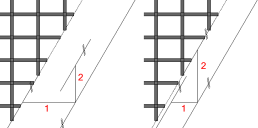
Указание: В случае прихваченной арматуры укорачиваются за пересекающимся стержнем те стержни, для которых больше не поддерживается требуемый выступ (то есть недопустимые точки сварки со стержнем возникают перпендикулярно), при условии, что опция активируется в конфигурации!
авт. Разрезать решетчатые каркасы:
Если параметр активирован, то программа расчета пытается убрать автоматически созданный решетчатый каркас от этого элемента, или, если это невозможно, разрезать.
Указание: Обратите внимание, что поведение дополнительных каркасов и каркасов на сдвиг управляется настройками для дополнительной арматуры.
Расстояние к авт. решетчатому каркасу:
Введите расстояние до автоматически созданного решетчатого каркаса.
Заменить арматуру:
Здесь можно задать, нужно ли заменить, и если да, то каким образом, продольные и поперечные стержни, которые вырезаны закладными деталями. Но учтите, что замена арматуры производится только у сеток УСС, т.е. у прихваченной арматуры. Разрезанные дополнительные стержни не заменяются.
Монтажные стержни:
Для поверхностных закладных деталей, для которых во вкладке Общее активирована опция Использовать как архитектурный макрос и для которых активирована резка Продольных , поперечных стержней в области закладной детали, Вы можете здесь задать, нужно ли создавать монтажные стержни. Это задание изменяет настройку в конфигурации для прихваченной арматуры в конфигурационной записи Монтажные стержни. Если настройка не может быть выбрана, монтажные стержни всегда создаются Согласно конфигурации.
Закладная деталь является обязательной точкой растра:
Для точечных закладных деталей Вы можете здесь задать закладную деталь как обязательную точку для прихваченной арматуры в направлении 0° или 90°.
разрезать точечную закладную деталь:
Настройка действует для свободной и схваченной арматуры в перекрытиях, а также для стен, созданных с помощью функций ![]() Разбиение на элементы и
Разбиение на элементы и ![]() Разбиение стены на элементы (iWall) .
Разбиение стены на элементы (iWall) .
![]() Вкладка 'Заменить арматуру'
Вкладка 'Заменить арматуру'
Задайте здесь отдельно для видимой/верхней и невидимой/нижней стороны, а также для продольного и поперечного направления конструктивную арматуру, если Вы активировали во вкладке Арматура разрезание Продольных, поперечных стержней в области закладной детали и выбрали конструктивную замену прихваченной арматуры.
В качестве Класса стали Вы можете использовать либо класс стали основной арматуры (по умолчанию) либо выбрать один из классов, заданных в Каталоге классов стали .
Арматуру можно вести до края или укрепить с удаленной длиной анкеровки (автоматически) или с заданной Длиной анкеровки .
![]() Вкладка '->Назначение'
Вкладка '->Назначение'
Назначение отдельных записей соответствующим элементам.
Выбранная запись действительна только для элементов, отмеченных синим, или, если отмеченных элементов нет, то для всех элементов.
![]() Вкладка '->Завод'
Вкладка '->Завод'
Назначение отдельных записей соответствующим заводам.
Выбранная запись действительна только для заводов, отмеченных синим, или, если отмеченных заводов нет, то для всех заводов.
|
(C) ALLPLAN GmbH |
Privacy policy |